[Voltooide gids] Dvd streamen naar tv via Chromecast
We weten dat het in staat is om rechtstreeks dvd's op tv af te spelen via een dvd-spelerhardware die is verbonden met tv.Als u geen hardware voor dvd-speler hebt, moet u mogelijk een andere manier zoeken.We kunnen hulp krijgen van Google Chromecast.** Zolang uw dvd-film kan worden afgespeeld op een Windows-of Mac-computer, kunt u dvd's casten naar Chromecast om deze op een groot televisiescherm te bekijken.**
Vervolgens zullen we onze toevlucht nemen om het stap voor stap uit te werken.Er zijn twee benaderingen bij betrokken.Een daarvan is om dvd op de computer af te spelen met dvd-spelersoftware en vervolgens het scherm via Chromecast naar de tv te casten.Een andere is om dvd te rippen naar normale indelingen die de Chrome-browser ondersteunt, en het bestand vervolgens naar Chromecast te casten.Blijf lezen.
Spiegel het computerscherm op tv met Chromecast om dvd af te spelen
Zolang we dvd-schijven op de computer kunnen afspelen, kunnen we het scherm rechtstreeks naar onze tv spiegelen met Chromecast.De meeste commerciële dvd's zijn echter altijd beveiligd met een schema genaamd CSS(Content Scrambling System)om te voorkomen dat de inhoud van de dvd-schijf wordt gekopieerd door onbevoegde partijen.Dus de gebruikelijke mediaspeler kan er in principe niet op werken.U hebt dvd-spelersoftware nodig.
Het is in staat om beveiligingen te ontgrendelen die op de dvd/Blu-ray-schijf zijn toegevoegd.Voordat u met afspelen begint, kunt u een audiotrack en een ondertitelingstrack op de dvd-schijf selecteren om af te spelen.Een tekortkoming is dat de Mac-versie de mogelijkheid heeft om dvd's af te spelen.Op de Windows-computer kunt u een dvd-schijf afspelen met VideoSolo Blu-ray Player en het scherm vervolgens probleemloos naar Chromecast casten.
# Hoe dvd te spelen op een computer met VideoSolo Blu-ray Player
Stap 1. Plaats een dvd-schijf in het dvd-station en vervolgens kunt u VideoSolo Blu-ray Player starten en op klikken "Open Disc".

Stap 2. Het dvd-schijfmenu wordt hier weergegeven.U kunt direct op "Film afspelen" klikken om de hoofd-dvd-film af te spelen of andere titels te kiezen.

Stap 3. Kies een ondertitelingstrack en een audiotrack voor uw dvd-weergave.

Als u denkt dat het niet gedetailleerd genoeg is, lees dan Hoe u een dvd-schijf/map/ISO afspeelt op uw Windows-computer.Nadat u de dvd met succes op Windows hebt afgespeeld, kunt u het computerscherm naar de tv spiegelen met Chromecast.
# [Tips] Het computerscherm casten naar de tv via Chromecast
+1.Open Google Chrome op uw computer.
2.Klik rechtsboven op het pictogram met de drie stippen> selecteer "Casten".
3.Klik bovenaan naast 'Casten naar' op de pijl-omlaag.

4.Klik op "Cast desktop".
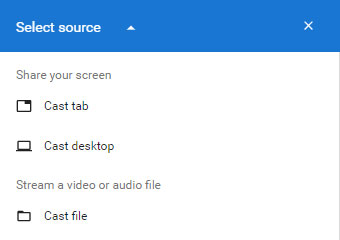
5.Kies je computer om te casten.
Hoe een dvd-filmbestand naar Chromecast vanaf een computer te streamen
Een andere praktische manier om dvd naar Chromecast te casten, is door dvd te rippen naar het digitale mediabestandsformaat dat door Chromecast wordt ondersteund.Cast vervolgens het geripte dvd-filmbestand naar uw tv via Chromecast.
Om dat te doen, hebben we een dvd-ripper nodig.Hier wordt VideoSolo BD-DVD Ripper ten zeerste aanbevolen om dvd's van hoge kwaliteit te converteren.Dit intuïtieve en eenvoudige programma heeft de mogelijkheid om dvd-schijven te converteren naar gangbare mediabestanden tot 300+ ondersteunde indelingen, waaronder MP4 en WebM.Ze worden zeker ondersteund door Chromecast.De software biedt een gratis proefversie en u kunt deze hieronder downloaden.
De Windows-versie van VideoSolo BD-DVD Ripper heeft een nieuwe versie uitgebracht die grote veranderingen heeft ondergaan ten opzichte van de oude versie.Maar de nieuwe versie voor Mac is nog in ontwikkeling.Dat betekent dat de interface en de werking van Windows en Mac anders zullen zijn.
Om de details over de nieuwe versie te kennen, kun je het artikel lezen: Een nieuwe versie voor BD-DVD Ripper(Windows)vrijgegeven!Zie wat er verandert
# Stap 1.Laad dvd-schijf in het programma
Klik na installatie op "DVD laden" en selecteer het dvd-schijfstation

# Stap 2.Selecteer door Chromecast ondersteund uitvoerformaat
- Klik op de balk tussen "Alles rippen naar" en er verschijnt een lijst met formaten.Selecteer nu "MP4" om naar Chromecast te casten.

# Stap 3.Converteer dvd naar MP4-videoformaat
Vervolgens keert u terug naar de hoofdinterface.Klik op "Alles rippen" en binnen een paar minuten krijg je de geconverteerde dvd-video in de daarvoor bestemde map.

# Stap 4.Cast geconverteerde dvd-film naar Chromecast
1.Open Google Chrome op uw computer.
2.Klik rechtsboven op de drie stippen en klik vervolgens op "Casten".
3.Klik bovenaan naast 'Casten naar' op de pijl-omlaag.
4.Klik onder 'Een video-of audiobestand streamen' op 'Cast-bestand'.
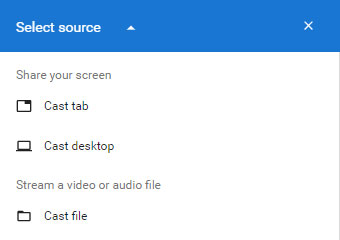
5.Selecteer het geconverteerde dvd-bestand.
6.Kies je tv die is aangesloten op je Chromecast.
Ik weet dat het een indirecte benadering is, maar het gaat inderdaad nauwelijks mis.
Cast dvd naar Chromecast is heel eenvoudig met de twee bovenstaande methoden.Of u nu dvd's afspeelt op een computer met VideoSolo Blu-ray Player of dvd naar gewone video ript met VideoSolo BD-DVD Ripper , u kunt genieten van ononderbroken streaming.Ze zijn het proberen waard als u de prachtige dvd-inhoud op uw high-definition tv wilt waarderen.




